
Er du en fan av produktivitetsverktøy? Det er mange apper og verktøy der ute for å hjelpe deg med å øke produktiviteten din, inkludert oppgaverlisteapper, notatbøker og nettleserutvidelser for å klippe og lagre nettsider.
Vi er alle kjent med Microsoft Office 7 Microsoft Office-triks som du kan lære av Teen Champions 7 Microsoft Office-triks du kan lære fra Teen Champions Klar til å lære fra det beste? Årets Microsoft Office-mestere deler sine tips og triks for Word, Excel og PowerPoint. Les mer . Word, Excel, PowerPoint, Outlook og OneNote er kjent produktivitet 10 Nye funksjoner for Microsoft Office 2016 for å øke produktiviteten 10 Nye funksjoner for Microsoft Office 2016 for å øke produktiviteten Microsoft Office 2016 mottar nye funksjoner hele tiden. De er tilgjengelige først til Office Insiders og Office 365-abonnenter. Vi viser deg de beste nye Word-, Excel-, PowerPoint- og Outlook-funksjonene og hvordan ... Les mer verktøy som mange av oss bruker hver dag. Men det finnes andre Microsoft-produktivitetsverktøy du kanskje ikke vet om.
I dag skal vi dekke 10 gratis Microsoft produktivitetsverktøy. Du kan bare oppdage ditt nye favorittproduktivitetsverktøy.
1. Microsoft To-Do
Microsoft To-Do lar deg lage enkle men intelligente gjøremålslister med påminnelser. Du kan også holde styr på fremdriften din på ulike prosjekter, og opprett så mange separate lister som du vil organisere prosjektene dine. Bruk den til å holde rede på omtrent alt som arbeidsprosjekter, handlelister, ærender, etc.
Fokuser på daglige oppgaver ved å bruke My Day- funksjonen i To-Do. Du kan legge til elementer fra prosjektene dine og To-Do-listen til Min dag, og se på et øyeblikk hva du trenger for å oppnå hver dag. Legg til forfallsdato og påminnelser for å liste og gjøre ting, slik at du ikke glemmer noe. Legg til detaljerte notater på elementene dine, som adresser og webadresser.
To-Do ser ut som Wunderlist, noe som ikke er tilfeldig fordi Microsoft kjøpte Wunderlist tilbake i 2015. Hvis du har brukt Wunderlist, kan du importere dine Wunderlist-artikler direkte til To-Do. Lister dine synkroniseres på tvers av enhetene dine, slik at du kan administrere oppgavene dine på farten.
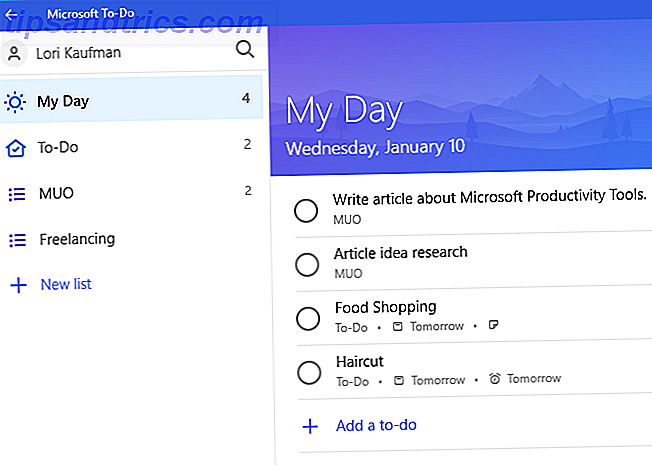
Last ned: To-Do for Windows | iOS | Android (gratis)
2. OneNote Web Clipper
Du surfer på nettet som gjør forskning for et prosjekt. Du har funnet flere nettsider du vil lese, men du er ute av tiden akkurat nå. Bokmerker du dem eller legger dem til en tjeneste som Pocket. Fordeler og ulemper med lomme: Lagre for senere mot bokmerker. Fordeler og ulemper med lomme: Lagre for senere vs. bokmerker. Både Chrome bokmerker og lomme er flotte på sin egen måte. Men hvorfor ville du velge Pocket over en bokmerkerstjeneste? Og på hvilke måter faller lommen kort? Les mer eller Instapaper Instapaper Premium er gratis: 6 funksjoner du kan prøve nå Instapaper Premium er gratis: 6 funksjoner du kan prøve nå Instapaper Premium er nå gratis. Her er de seks read-it-later-funksjonene som kan gjøre deg både en bedre og mer produktiv leser. Les mer, bare for å få dem til å gå seg vill i en stor liste over ting du mente å lese senere?
Hvis du bruker OneNote til å lagre og organisere informasjonen din, er det en bedre løsning. Du kan lagre omtrent alt til OneNote Slik lagrer du noe til OneNote fra hvor som helst Slik lagrer du noe til OneNote hvor som helst Microsoft OneNote er et kraftig verktøy for friform notatinntak. Den unike strukturen til OneNote hjelper deg med å samle inn, organisere og dele notater. Her er de beste måtene å samle informasjon fra hvor som helst. Les mer . OneNote Web Clipper nettleserutvidelsen lar deg raskt og enkelt klippe websider, bilder, PDF-filer, etc. i notater som blir en del av OneNote-samlingen av notater og notatbøker. Det klippede innholdet er lagret i OneNote og tilgjengelig på alle enheter som du bruker OneNote til, selv når du er offline.
Du kan klippe en hel nettside, en region på en nettside som et skjermdump, bare hovedartikkelen på siden, eller et visuelt bokmerke på siden. Du kan lagre klippet i hvilken som helst del av en bærbar PC. Nettadressen er inkludert øverst på det klippede elementet.
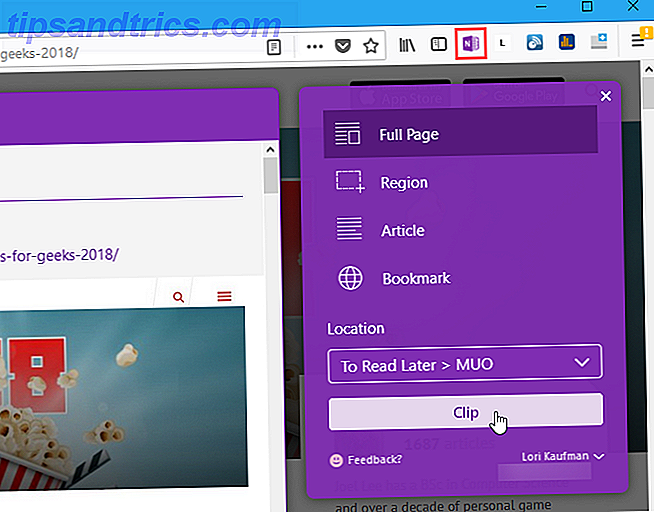
Last ned: OneNote Web Clipper for web (gratis)
3. Send til OneNote
Send til OneNote er som OneNote Web Clipper, men det utvider muligheten til andre typer dokumenter enn nettsider. Den lar deg skrive ut fra hvilken som helst app til en side i OneNote. For eksempel, i stedet for å skrive ut en Word-fil til en skriver, kan du velge Send til OneNote når du skriver ut dokumentet. En kopi av filen, som den ble skrevet ut på papir, er fanget og lagret i OneNote.
Når dokumentet ditt er i OneNote The One Oneote Guide Du trenger noensinne The Only OneNote Guide Du trenger noensinne OneNote er en kraftig notatbar app. Det er tversplattform og godt integrert i Microsoft Office. Les denne veiledningen for å bli en OneNote pro! Les mer, du kan få tilgang til og annotere det, selv når du er frakoblet. Du kan også få tilgang til dokumentet på en annen enhet som kjører OneNote, som din telefon eller nettbrett.
Hvis du kjører OneNote 2016, som er skrivebordsprogrammet installert med Office 2016, vil du se Send til OneNote 2016 i listen over Skrivervalg for utskrift av dokumentet. I så fall er du helt klar.
Hvis du kjører den gratis OneNote for Windows-appen fra Microsoft Store, må du installere Send til OneNote fra butikken. Deretter vil du se Send til OneNote i listen over Skrivervalg.
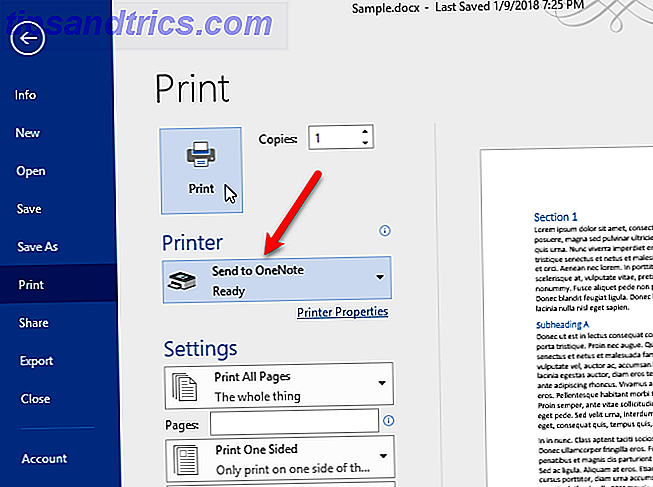
Last ned: Send til OneNote for Windows (Free)
4. Sticky Notes
Har du Post-It-notater som sitter fast på skjermen din og sitter over skrivebordet ditt? Slip av alt det ekstra papiret og lagre notatene dine på skrivebordet i Windows i stedet.
Sticky Notes stammer fra 2002 som en del av Windows XP Tablet Edition. Det var en av de mange gadgets som fulgte med i Windows Vista, og det var et skrivebordsbeskrivelsesprogram som ble inkludert i Windows 7, 8 og 10.
Appen ble en Universal Windows Platform (UWP) app i Windows 10 Anniversary Update. UWP-appen for klebrig notater kan lanseres som en frittstående app eller som en del av Windows Ink-arbeidsområdet. Når du kjører den fra Windows Ink-arbeidsområdet, er resten av skrivebordet uskarpt.
Sticky Notes aksepterer penninngang og kan gjenkjenne håndskrift. Den integreres med Cortana og kan lage påminnelser fra notater som inneholder en dato.
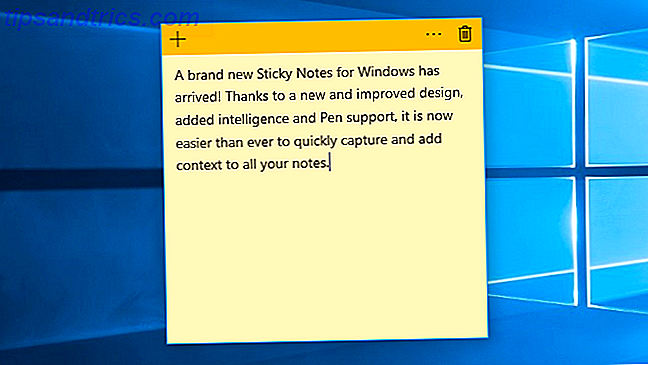
Last ned: Sticky Notes for Windows (gratis)
5. Mitt kontor
Glemte du hvilke datamaskiner du har installert Office fra Office 365-kontoen Office 365 vs. Office 2016: Hvilken er billigere på lang sikt? Office 365 versus Office 2016: Hvilken er billigere på lang sikt? I motsetning til popular tro er Office 365 ikke et grådighetsdrevet trekk for å tjene mer penger. Office 2016 og Office 365 serverer forskjellige målgrupper. Vi viser deg hvilken som er bedre verdi for deg. Les mer ? Ønsker du en rask måte å få tilgang til alle typer Office-dokumenter du har åpnet nylig?
Mitt Office er en app som gir tilgang til alle dine Office 365 abonnementsfordeler på ett sted. Du kan administrere kontoen din, åpne programmer som er inkludert i abonnementet ditt, og få tilgang til nyere Office-dokumenter av alle typer. Du kan også få hjelp og trening og gi tilbakemelding om Office 365.
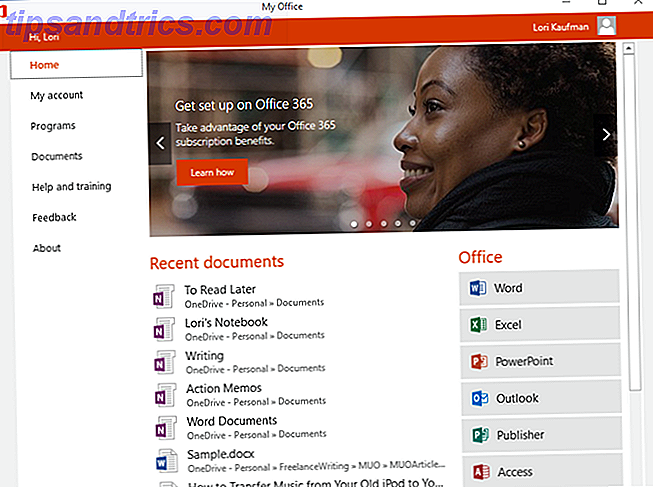
Last ned: My Office for Windows (Free)
6. Office Online for Microsoft Edge
Trenger du å bruke en Office-app som Word eller Excel, men du har ikke en lisens? Kanskje du har en lisens, men du må bruke Office på en datamaskin med minimal diskplass. Eller kanskje du har nådd det maksimale antallet installasjoner i Office 365-kontoen din, og du må bruke den på en annen datamaskin.
Du kan logge deg på Office Online i en nettleser, eller du kan enkelt få tilgang til Office Online ved hjelp av en utvidelse i Microsoft Edge. Office Online for Microsoft Edge lar deg vise, redigere og opprette Office-filer direkte i nettleseren din. Ved hjelp av utvidelsen kan du åpne filer fra OneDrive og fra datamaskinen.
Office Online inneholder begrenset funksjonalitet sammenlignet med Office-appene på skrivebordet. Det er imidlertid nok å gjøre grunnleggende dokumentoppretting og redigering og å vise Office-filer. Alt du trenger å bruke Office Online er en Microsoft-konto.
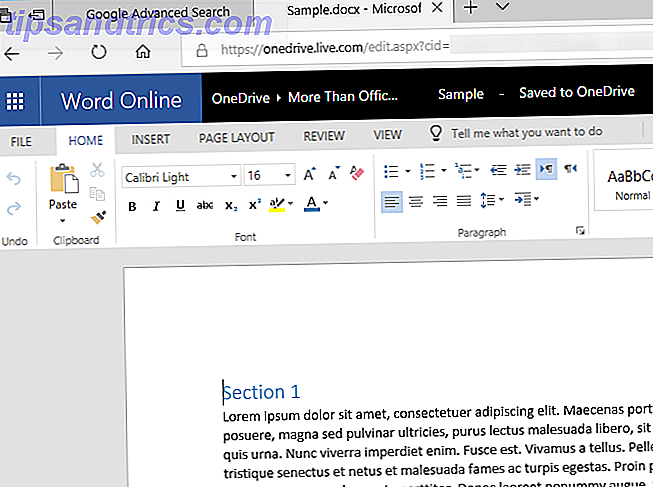
Last ned: Office online for Microsoft Edge (Free)
7. Mail og kalender
Er Outlook overkill for dine e-post behov? Microsofts gratis Mail og Kalender-app, også kjent som Windows 10 Mail, er en brukervennlig e-postklient som også gir tilgang til kalendere og kontakter. Den støtter Office 365, Outlook.com, Live.com, Exchange, Gmail, Yahoo, iCloud og andre POP- og IMAP-kontoer.
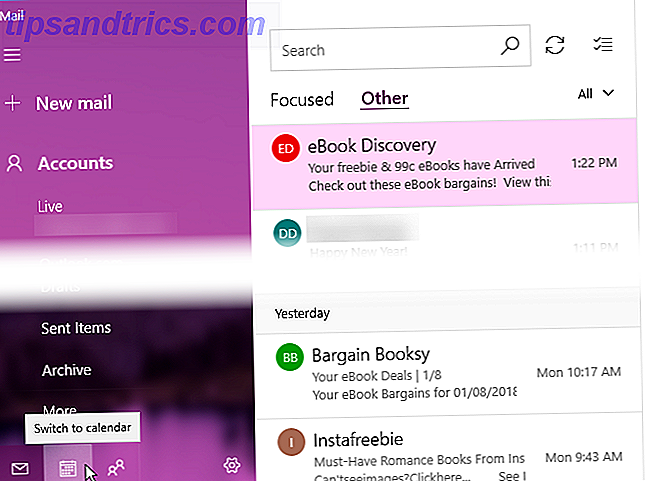
Last ned: E-post og kalender for Windows (Gratis, inkludert i Windows 10)
8. Kontorlinser
Har du en masse trykte og skrevne notater og dokumenter som ligger rundt? Faller du stadig viktige dokumenter, som kvitteringer? Din smarttelefon er alltid med deg, så hvorfor ikke bruke den til å fange opp og lagre dokumenter, kvitteringer, notater og andre former for informasjon?
Office Lens er en app som lar deg ta bilder av dokumenter og whiteboards og gjør dem lesbare. Office Lens konverterer bilder til PDF-, Word- og PowerPoint-filer, og er en perfekt følgesvenn til OneNote De 7 beste OneNote-appene du kan få gratis De 7 beste OneNote-appene du kan ha gratis OneNote ser etter dine notatbehov, og Du kan ta det videre med bare noen få tweaks. Vi ser på de beste gratis OneNote-appene som kan hjelpe deg med å holde deg organisert og produktiv. Les mer . Trykt og håndskrevet tekst gjenkjennes automatisk ved hjelp av OCR-teknologi, slik at du kan opprette redigerbar tekst fra dine skannede bilder.
Du kan bruke Office-objektiv på Windows 10-datamaskinen, men det er mer praktisk å bruke det på en bærbar enhet som en smarttelefon eller nettbrett. Det er som å ha en bærbar skanner i lommen. Skannede elementer lagres i Dokumenter-mappen i OneDrive-kontoen din, slik at du får tilgang til dem på andre enheter.

Last ned: Office Lens for Windows | iOS | Android (gratis)
9. Telefonkammerat
Har du en iPhone og bruker en Windows-PC i stedet for en Mac? Hater du iTunes 5 måter å synkronisere musikk til iPhone uten iTunes 5 måter å synkronisere musikk til iPhone uten iTunes Ikke bry deg med iTunes for å få musikk på iPhone, bruk en av disse alternative metoder og løsninger i stedet. Les mer ? Windows 10 lar deg koble din iPhone eller Android-telefon til Windows-PCen din og få de tingene du vil ta med deg fra datamaskinen din til telefonen din.
Du kan bruke Photos-appen i Windows 10 til å synkronisere bildene dine mellom datamaskinen og telefonen og nettbrettet, få tilgang til Office-dokumentene dine på farten, få e-postadressen din og administrer kalenderen din med Outlook på flere enheter, og få tilgang til OneNote-notatene dine hvor som helst gå. Telefonen Companion-appen i Windows 10 hjelper deg med å bli konfigurert, slik at du aldri må koble telefonen eller nettbrettet til PCen igjen.
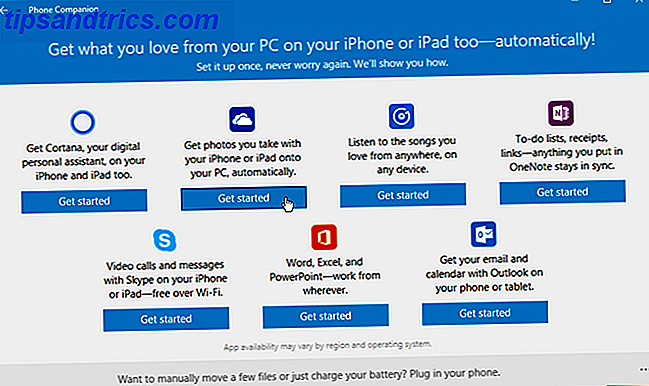
Last ned: Telefonkamera for Windows (Gratis)
10. Baconit
Bruker du mye tid på Reddit? Det kan virke som en stor tidsspiller, men Reddit kan brukes produktivt. Slik bruker du Reddit Productively. Ja, du leser det riktig. Slik bruker du Reddit produktivt. Ja, du leser det riktig. Reddit er bare en stor timesink? Feil. Det er en endeløs tilgang til relevant informasjon, hvis du vet hvor du skal se. Slik bruker du Reddit mer produktivt. Les mer . Det er en nyttig kilde til nyheter, hendelser, teknologi, spill, humor og mer.
Det finnes mange Reddit-alternativer. 7 Awesome Reddit-alternativer som du må sjekke ut i dag. 7 Fantastiske Reddit-alternativer som du trenger å sjekke ut i dag. Reddit er fantastisk for å finne kult nytt innhold og diskutere problemer av dagen med folk fra hele verden - men det har også sine problemer. Prøv disse flotte Reddit-alternativene. Les mer . Den høyest rangerte Reddit-klienten for Windows Phone har blitt omskrevet og er nå tilgjengelig for alle Windows 10-enheter. Baconit gir et rent, brukervennlig grensesnitt for å bla gjennom den enorme mengden informasjon tilgjengelig på Reddit.
Naviger gjennom subreddits raskt og enkelt med den komplette subreddit sidebar, legg til dine egne innlegg, og legg til formaterte kommentarer til andre innlegg. Baconit gir også et grundig Reddit-søk som støtter alle søkefiltre.
Sjekk ut disse produktivitetsunderreddisjonene:
- / r / produktivitet: Tips og triks for å være mer produktive.
- / r / ProductivityinTech: Offisiell Subreddit av produktiviteten i Tech Community. Deres mål er å bygge et samfunn av mennesker i teknologi som elsker produktivitet (eller i det minste snakker om det).
- / r / ProductivityApps: Et sted å introdusere, diskutere, utvikle eller be om programmer for produktivitet.
- / r / WriterMotivation: Et sted for å skrive motivasjon og produktivitet.
- / r / Baconit: Baconit s offisielle subreddit.
For de nysgjerrige, her er noen ting du kanskje ikke vet om Reddit 19 + Ting nesten ingen vet om Reddit 19 + ting nesten ingen vet om Reddit I Reddit-fellesskapet er alle invitert, men få forstår mysteriene som ligger innenfor det sinnsykt populære forumet. Gå aldri igjen blindt igjen med denne listen over ting som de fleste Reddit-brukere ikke vet! Les mer .
Hvis du velger å bruke Reddit i nettleseren din, er det også en nettleserutvidelse tilgjengelig, kalt Reddit Enhancement Suite 10 grunner til at du trenger Reddit Enhancement Suite 10 grunner til at du trenger Reddit Enhancement Suite Reddit Enhancement Suite er tilgjengelig på Chrome, Firefox, Opera og Safari. Tror du kan leve uten det? Her er noen av de mest spillskiftende funksjonene som vil overbevise deg om å installere den pronto. Les mer (RES), som legger til mange nye funksjoner og forbedringer på Reddit-siden.
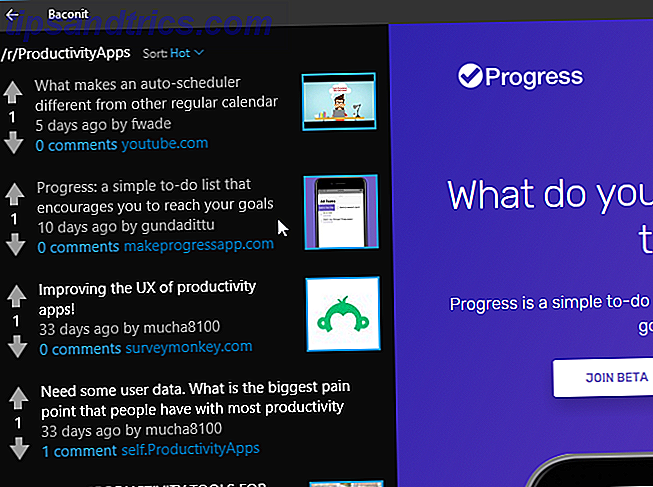
Last ned: Baconit for Windows (Free)
La oss bli produktive!
Det finnes mange verktøy der ute som kan bidra til å forbedre eller forbedre produktiviteten, inkludert nettleserutvidelser. 12 Produktivitetsutvidelser som holder deg fokusert på dypt arbeid 12 Produktivitetsutvidelser som holder deg fokusert på dypt arbeid Det er vanskelig å fokusere. Du trenger ekstra hjelp for å begrense din online tid for å komme deg tilbake til jobb eller komme deg ut av huset for litt moro. Vi har verktøyene for deg. Les mer, Googles produktivitetsverktøy Slik bruker du Googles produktivitetsverktøy for å maksimere tiden din Slik bruker du Googles produktivitetsverktøy for å maksimere tiden Google Keep, Google Kalender og Gmail er produktivitetsverktøy som kan hjelpe deg med å administrere tiden din. Vi demonstrerer hvordan du kan bruke Googles gratis verktøy for å optimalisere arbeidsdagen din. Les mer og til og med produktivitetsbots 10 Produktivitetsbots for å automatisere oppgaver og spare tid 10 Produktivitetsbots for å automatisere oppgaver og spare tid Når en repeterende oppgave følger et mønster, bør du vurdere å automatisere det. Artificial intelligence (AI) bots kan lære disse mønstrene og spare deg tid. Les mer som automatiserer oppgaver. Finn de rette produktivitetsverktøyene Finn de beste produktivitetsverktøyene Inspirert av disse 3 nettstedene Finn de beste produktivitetsverktøyene Inspirert av disse 3 nettstedene Hvordan går du på å finne riktig produktivitetsverktøy for en bestemt oppgave? Finn de perfekte verktøyene som fungerer for deg med disse tipsene og nettstedene. Les mer for deg selv, de som jobber for deg. De beste produktivitetsverktøyene Det beste produktivitetsverktøyet er det du faktisk bruker det beste produktivitetsverktøyet, er det du faktisk bruker. I en verden som jakter på produktivitet, lover hver ny og skinnende produktivitetsapp noe nytt. Men mister vi noe når vi endrer våre produktivitetsprogrammer for ofte? Les mer er de som du faktisk bruker.
Hvilke Microsoft produktivitetsverktøy bruker du? Har du oppdaget andre verktøy vi ikke har oppført? Del dine ideer og anbefalinger med oss i kommentarene nedenfor!



